在打论文或学术文章时,都会要求前言介绍的资料要注记参考文献,或是在进行文章创作时,会针对某些词汇进行解说,一般人应该都会不知道该怎么去进行编辑吧,其实Word中有一个叫做〔注脚〕的功能,可以更有效的帮助大家去作参考文献或是词汇说明的整理喔!下面就来跟大家分享要怎么使用。
先将滑鼠符号停在要加上住脚的文字后方。
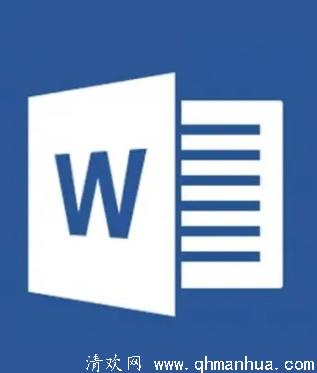
word 注脚选择
接着点选上方工具栏〔参考资料〕中的〔插入注脚〕。
word 注脚插入
这时就可以看到有小标出现在文字的后方,而页面下方可以开始加上参考文献或是词汇说明。
word 注脚小标
这时的参考文献或是词汇说明的位置是被固定住的,若是论文的格式是要将参考文献放在整份文件后方,这时可以点选〔注脚〕的右下方进行注脚位置的编辑。
word 注脚视窗
在跳出视窗中的〔位置〕中点选〔章节附注〕并在后方选择〔文件结尾〕。
word 注脚最后
在下方格式的地方可以依照学校或公司规定而去设定符合的〔数字格式〕,都选取完后点击插入。
word 注脚格式
这时就可以看到参考文献或是词汇说明的位置放到最后一页,并可以去调整它的位置了!
但这时又有一个问题,就是注脚的分隔线都无法删除或是编辑。这时就要选取最上方的〔自订快速存取工具列〕中的〔其他命令〕。
word 注脚自订
在出现的视窗中的左边栏位中选取〔自订功能区〕,接着再中间的上方选择命令的下拉栏中选择〔所有命令〕。
word 注脚命令
在中间栏位中找寻〔检视章节附注分隔符号〕并将它新增到右边的常用中,接着点击确定。
word 注脚命令完成
回到文件中,这时在上方的工具栏中会出现刚刚新增的〔检视章节附注分隔符号〕,直接点选后下方会出现编辑栏位,这时只要将直线删除分隔线就会消失了喔!
相关文章
最新文章
- 即时通讯软件解除网链屏蔽意味着什么09-14

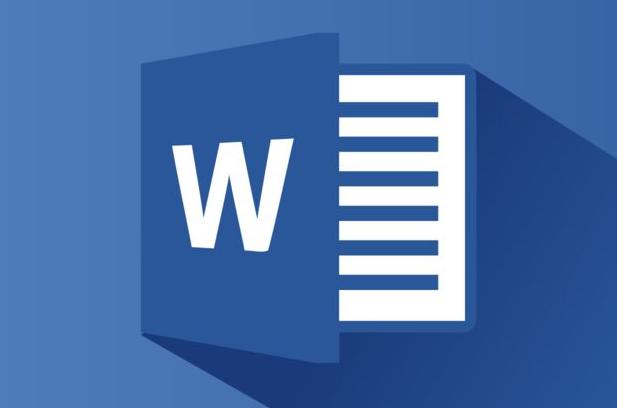
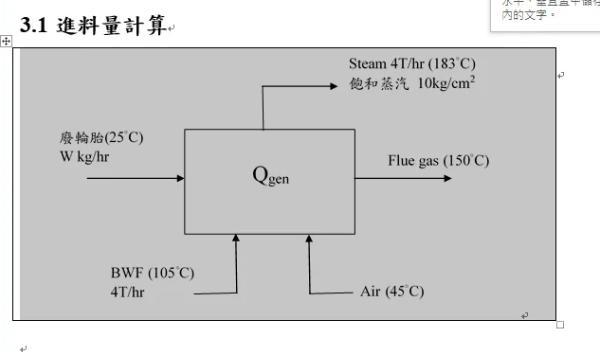 Word里怎么让图片随文字一起移动
Word里怎么让图片随文字一起移动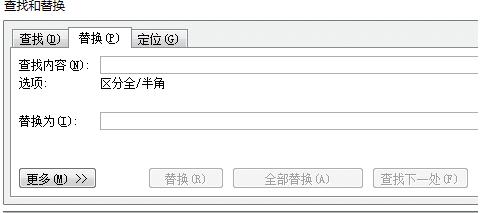 word标点符号怎么弄成统一的格式?
word标点符号怎么弄成统一的格式?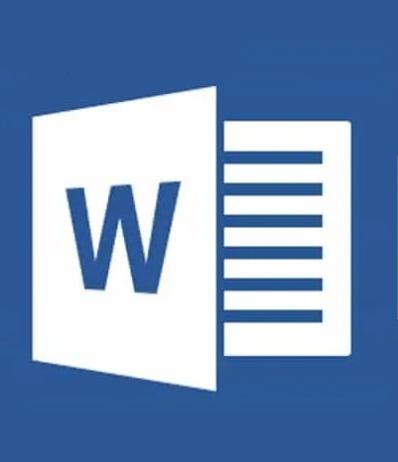 word表格跨页时 怎么让标题重复出现
word表格跨页时 怎么让标题重复出现


